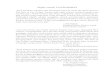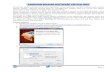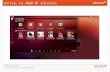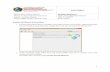MODUL REMASTERING “CHUA-UBUNTU 1.0-BETA” WORKSHOP REMASTERING FOSSIL 2 JANUARI 2010 @ AULA STMIK AMIKOM YOGYAKARTA by : dhymaz_spyro http://dhymazspyro.com [email protected]

Welcome message from author
This document is posted to help you gain knowledge. Please leave a comment to let me know what you think about it! Share it to your friends and learn new things together.
Transcript

MODUL REMASTERING “CHUA-UBUNTU 1.0-BETA”
WORKSHOP REMASTERING FOSSIL2 JANUARI 2010 @ AULA STMIK AMIKOM YOGYAKARTA
by : dhymaz_spyrohttp://dhymazspyro.com

SEKILAS AJA.. ^_^
Ini hanyalah tutorial singkat hasil percobaan sendiri.. kesimpulannya, anda bisa berbuat lebih dari apa yang saya terapkan pada tutorial ini.. modul ini tidak membahas secara detil tentang dan bagai mana remastering itu.. ini hanya basic buat pemula... setidaknya untuk memahami struktur dari sistem yang akan diremastering... teknik remastering ini menggunakan metode UCK yang merupakan customisasi yang mudah... ^_^
go open source!!!! go amikom!!!! go FOSSIL!!!!
regards : dhymaz_spyro
dedicated to :
whitesecure (http://whitesecure.com)FOSSil (http://fossil.amikom.ac.id/forum)
my luvly nazmy indah ^_^my fath n momz
all my brotherhood :thund3r_x2
deni90poetra_aeanja_indierulee-nux
andrie_bamzpi'i
all FOSSil n HMJTI AMIKOM crew

remastering adalah perombakan sebuah SO dimana kita bisa menambah bahkan bisa juga menguranginya. Remastering bahkan sudah menjadi trend bagi pengguna Linus alias Linuxer. Mengapa Remastering? ya.. saya pribadi remastering hanya untuk menambah pengetahuan saya dan begitu asiknya mengoprek sebuah sistem operasi open source karena kita dapat memodifikasi sesuka hati saya...
Tanpa banyak basa basi lagi, pada tutorial ini saya akan membahas “bagaimana cara remastering sebuah sistem operasi linux?”. Berikut detailnya :
– Based OS : UBUNTU 9.10 (karmic koala)– Distro remaster name : Chua Ubuntu– Version : 1.0 beta– Code Name : Chua Lhua– Remaster Method : UCK (Ubuntu Customization Kit)
Kebutuhan Sistem :
– Ubuntu 9.10 OS– Repository (offline or online)– UCK (sudo apt-get install uck)– minimum free space 5-7GB– RAM 1GB, Swap 1GB (recommended)– Qemu (sudo apt-get install qemu)
Yang dibutuhkan untuk remastering :
– ketabahan– kesabaran– ketekunan– kopi– rokok marlboro putih sebungkus– playlist on rhytmbox (paramore, eyes set to kill, my chemical romance)– artwork (splash .pcx – boot usplash (.so) – xsplash – wallpaper – theme – icon theme)– file ubuntu-desktop-9.10-karmic.iso– kemauan ~_^
ok, jika semua sudah siap,, langsung ketahap remastering. Pertama, buka program UCK yang ada di :“Applications → System Tools → Ubuntu Customization Kit”

Setelah itu maka akan muncul jendela “WELCOME”, silahkan klik “close”
pada window pemilihan bahasa, pilih satu bahasa saja yang akan digunakan
pada window language live cd, pilih satu bahasa saja

pada pemilihan desktop environment, pilih salah satu, disini saya memilih gnome
kemudian pilih file iso ubuntu anda
kemudian berikan nama pada distro yang akan diremastering
Selanjutnya akan muncul konfirmasi, apakah kita ingin mengkostumasi secara manual selama proses berlangsung. Pilihan “yes” sangat dianjurkan karena kita akan mengkostum desktop dan menambah aplikasi lainnya.

Selanjutnya muncul lagi konfirmasi, apakah kita akan menghapus paket wubi dll, yang terkait pada
proses instalasi ubuntu di dalam sistem operasi lainnya.
Kemudian akan muncul kotak dialog yang berisikan sistem siap membangun distro anda. Anda cukup
menekan tombol “Close” untuk memulai proses remastering. Maka akan ada terminal yang melakukan
proses mounting data.
Selanjutnya akan muncul kotak dialog seperti ini :
Jika kita memilih “Run package manager” maka synaptic akan terbuka dan kita dapat melakukan add/remove aplikasi dari synaptic.

Jika anda “Run console application” maka akan terbuka sebuah terminal yang telah di chroot sehingga kita dapat melakukan kostumisasi, menambah aplikasi, menghapus aplikasi, mengubah tampilan desktop dll dari terminal/console ini. Penggunaan pilihan ini sangat dianjurkan untuk remastering.
Jika anda memilih “Continue building” maka proses building sebuah distro akan dilanjutkan. Jika anda tidak dalam keadaan online maka proses akan terhenti karena ada packet yang akan di download oleh UCK. Oleh karena itu sebaiknya remastering dilakukan ketika anda terhubung dengan internet.
Untuk tahap pertama, kita melakukan add/remove programs dulu dengan program2 yang kita butuhkan dan membuang aplikasi yang tidak kita butuhkan... saya tasa tidak perlu panjang lebar untuk mengetahui cara add/remove programs ini. Ok, langsung saja memilih opsi “Run package manager”. Setelah tahap ini selesai, silahkan close jendela nautilus..
kemudian setelah itu.....................
Pada tutorial kali ini saya menggunakan “Run console application”, karena lebih mudah untuk mengkostumisasinya...
setelah muncul terminal/konsole dari chroot, saatnya kita mengkostumisasi seluruhnya tahap per tahap.
– Tahap 1 - customization live cd boot and pcx splash
pada awal booting live cd, maka akan muncul pemilihan bahasa, untuk mengubah backgroundnya, buka nautilus root dengan cara menekan “alt+f2” untuk run applications kemudian masukkan perintah “gksu nautilus”.
Kemudian browse ke folder kerja dari uck yaitu “/home/dhymaz/tmp”, lalu lanjutkan ke folder “/home/dhymaz/tmp/remaster-iso/isolinux”replace file gambar “splash.pcx” dengan gambar yang sudah disiapkan.

Setelah itu, kita rubah text untuk menu awal pas booting live cd dengan cara buka terminal baru kemudian ketik perintah :
dhymaz@dhymaz-spyro:/$ sudo nano /home/dhymaz/tmp/remaster-iso/isolinux/text.cfg
saya cuma merubah isi text “label live” dan “label live-install”. Kurang lebih seperti ini :
default livelabel live menu label ^Try Chua Ubuntu 1.0 beta kernel /casper/vmlinuz append file=/cdrom/preseed/ubuntu.seed boot=casper initrd=/casper/initrd.lz quiet splash --label live-install menu label ^Install Chua Ubuntu kernel /casper/vmlinuz append file=/cdrom/preseed/ubuntu.seed boot=casper only-ubiquity initrd=/casper/initrd.lz quiet splash –
setelah selesai diedit, save dengan cara menekan “ctrl+x” kemudian save changes “y” dan enter. Kemudian terminal / konsole ini bisa diclose.
– Tahap 2 - customization boot usplash
Di Ubuntu, usplash di gunakan di dua tempat. Saat boot dan saat reboot/shutdown.Untuk proses boot, file usplash yang akan di baca adalah file yang terdapat di dalam file initrd.img, sedangkan saat reboot/shutdown, file yang digunakan adalah file di /usr/lib/usplash/usplash-artwork.so
Untuk mengkostumisasi boot usplash, kembali ke nautilus root tadi, kemudian browse folder ke folder “/home/dhymaz/tmp/remaster-root/usr/lib/usplash” kemudian replace file “usplash-theme-ubuntu.so” dengan file yang telah disiapkan.
Setelah itu kembali ke terminal chroot dari uck tadi lalu ketikkan perintah2 berikut :
root@dhymaz-spyro:/# update-alternatives --install /usr/lib/usplash/usplash-artwork.so usplash-artwork.so usplash-artwork.so /usr/lib/usplash/usplash-theme-ubuntu.so 10
root@dhymaz-spyro:/# update-alternatives --set usplash-artwork.so /usr/lib/usplash/usplash-theme-ubuntu.so
root@dhymaz-spyro:/# update-initramfs -u

– Tahap 3 - customization xsplash
Untuk mengkostumisasi xplash,, kembali lagi ke jendela nautilus root tadi, lalu browse ke folder “/home/dhymaz/tmp/remaster-root/usr/share/images/xsplash”, lalu replace gambar2 yang ada disitu dengan gambar yang telah disiapkan.. :D
kemudian replace dile “computer.png” yang ada di folder “/home/dhymaz/tmp/remaster-root/usr/share/icons/HumanLoginIcons/apps/64” dengan file yang sudah disediakan.
– Tahap 4- customization background/wallpaper
Untuk mengkostumisasi background, kembali kejendela nautilus root tadi lalu browse ke folder “/home/dhymaz/tmp/remaster-root/usr/share/backgrounds” kemudian replace file “warty-final-ubuntu.png” dengan file yang sudah disediakan.
– Tahap 4- customization theme
Untuk kostumisasi tema/theme, kembali lagi ke jendela nautilus root lalu arahkan kefolder “/home/dhymaz/tmp/remaster-root/usr/share/themes/Human” kemudian replace filenya dengan file yang telah disiapkan tadi. Anda juga bisa mengkostumisasi sesuka hati jika anda lebih giat lagi. ~_^

– Tahap 4- customization icon
Hampir sama dengan themes, untuk icon, browse ke folder “/home/dhymaz/tmp/remaster-root/usr/share/icons/Humanity”, lalu replace filenya dengan file yang telah disiapkan.
– Tahap 4- customization system information
Pada tahap ini, Tinggalkan GUI. Kembali ke terminal/konsole chroot uck remaster. Kemudian ketik perintah :
root@dhymaz-spyro:/# nano /etc/lsb-release
edit isi file sesuai kebutuhan

root@dhymaz-spyro:/# nano /etc/issue
edit isi file sesuai kebutuhan
root@dhymaz-spyro:/# nano /etc/issue.net
edit isi file sesuai kebutuhan
root@dhymaz-spyro:/# nano /etc/casper.conf
edit isi file sesuai kebutuhan
root@dhymaz-spyro:/# exit
dan jendela chroot akan close secara otomatis.........
– Tahap 4- building
oke, semua proses kostumisasi sudah selesai,, sekarang saatnya tahap building iso image dari hasil remastering tadi... langsung saja pilih “continue building”
ada kalanya proses building gagal.. maka dari itu kita lakukan cara alternative... buka terminal baru, lalu ketikkan perintah :
dhymaz@dhymaz-spyro:/$ sudo uck-remaster-chroot-rootfs
root@dhymaz-spyro:/# umount /proc
root@dhymaz-spyro:/# umount /sys
root@dhymaz-spyro:/# exit
dhymaz@dhymaz-spyro:/$ sudo umount ~/tmp/remaster-root/dev
nb : jika “umount /proc” gagal, maka lakukan perintah “umount -lf /proc”
dhymaz@dhymaz-spyro:/$ sudo uck-remaster-pack-rootfs
dhymaz@dhymaz-spyro:/$ sudo uck-remaster-pack-iso chua.iso
tunggu sampai proses selesai.. dan jika sudah selesai, file iso berada di folder “/home/dhymaz/tmp/remaster-new-files”
untuk mencoba hasil remastering itu, bisa menggunakan qemu dengan perintah :
dhymaz@dhymaz-spyro:/$ qemu -cdrom /home/dhymaz/tmp/remaster-new-files/chua.iso -boot d -m 512

Related Documents